Começando¶
Criando uma nova carteira¶
Quando você inicia sua carteira do Dash, ela gera automaticamente uma nova carteira para você. Em seguida, ele solicitará que você insira um PIN para proteger os gastos da carteira. A primeira coisa que você deve fazer depois de definir um PIN é fazer o backup da carteira tocando no botão de menu no canto superior esquerdo e selecionando Segurança > Ver frase de recuperação. Você precisará dessa frase para recuperar os fundos posteriormente se perder ou danificar seu telefone ou precisar transferir a conta para outro dispositivo. Escreva a frase e guarde-a em um lugar seguro - se você perder isso, você também perderá o acesso aos seus fundos para sempre. Se preferir, você também pode fazer o backup de um arquivo de carteira protegido por senha, selecionando Segurança > Fazer back up da carteira.

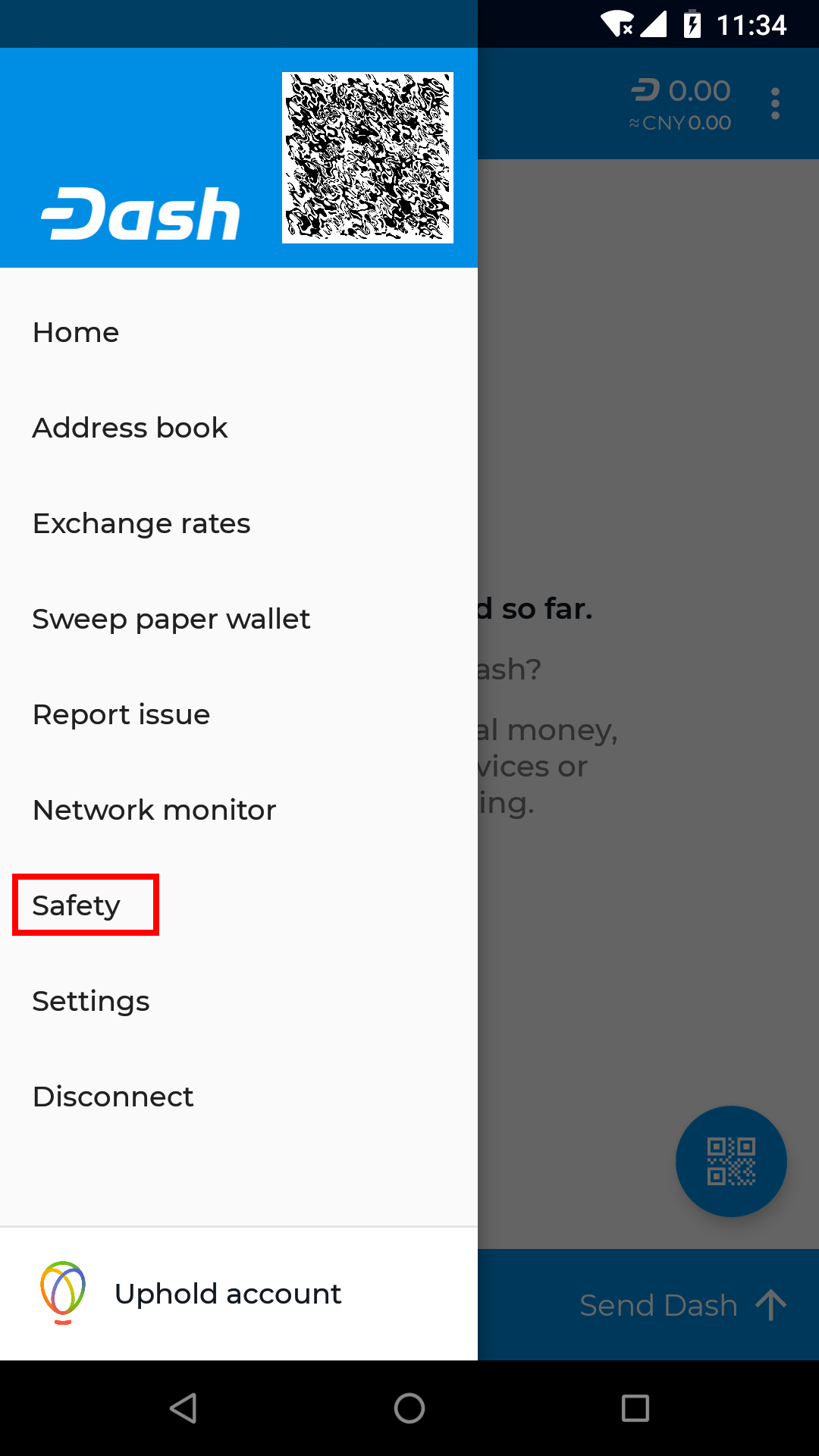
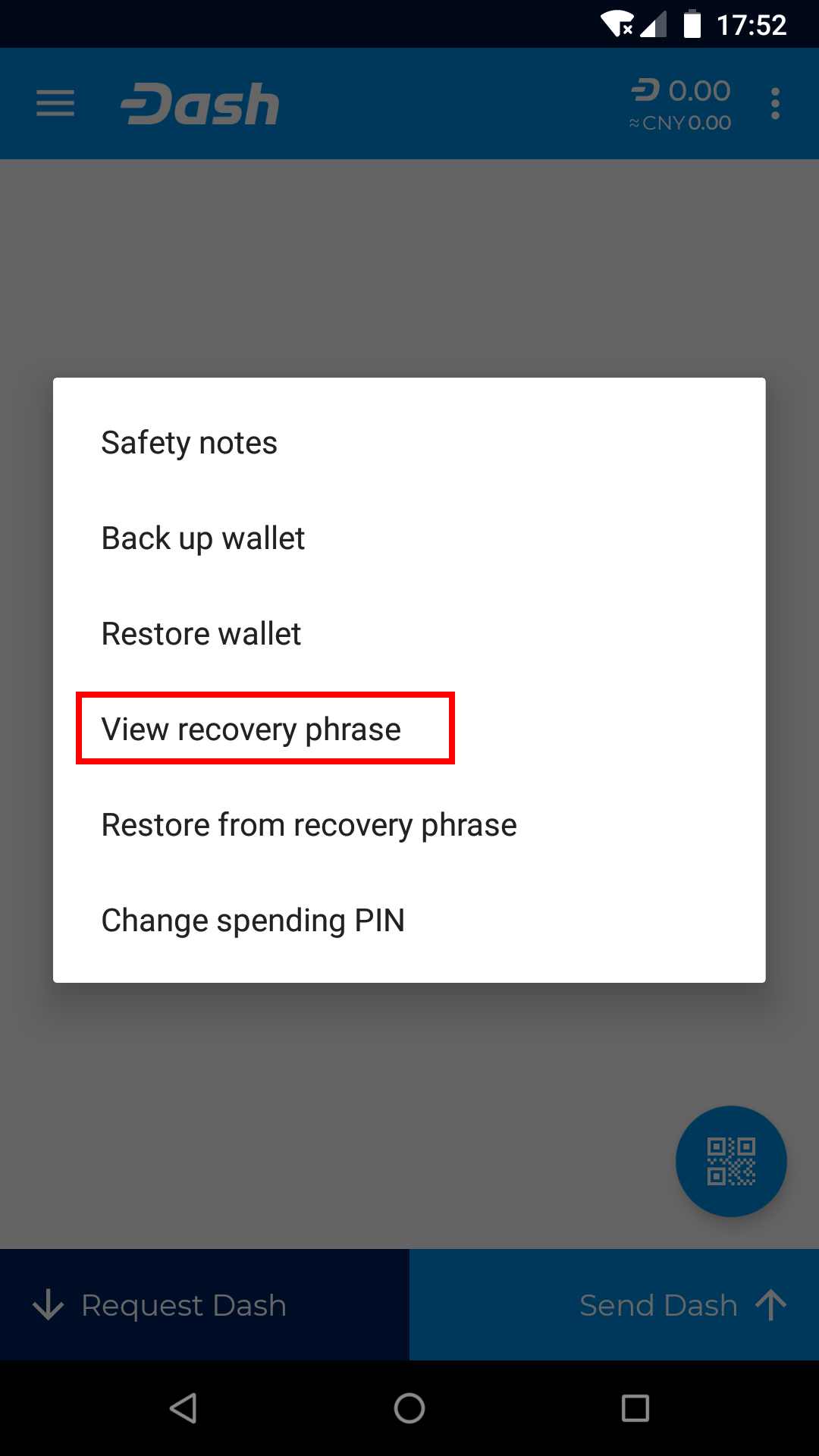
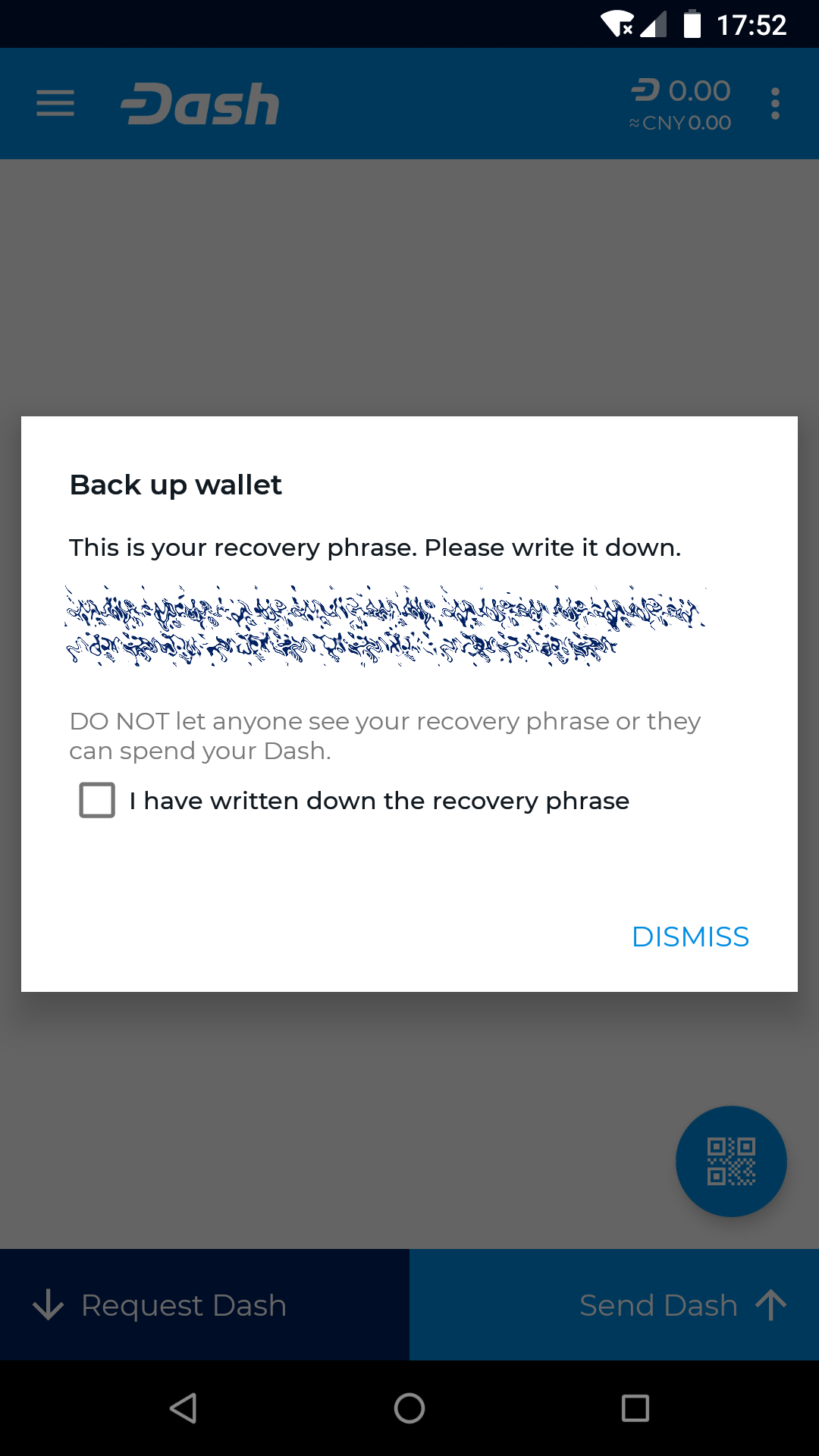
Visualizando a frase de recuperação para uma nova carteira no Dash Wallet para Android
Restaurando a partir do backup¶
Se você já tiver uma carteira do Dash para Android, poderá restaurá-la nesse momento tocando no botão de menu no canto superior esquerdo e selecionando Segurança > Restaurar a partir da frase de recuperação. Introduza cuidadosamente a sua frase de recuperação e toque em Restaurar. Sua carteira pode reiniciar e levará algum tempo para que transações e saldos passados apareçam.

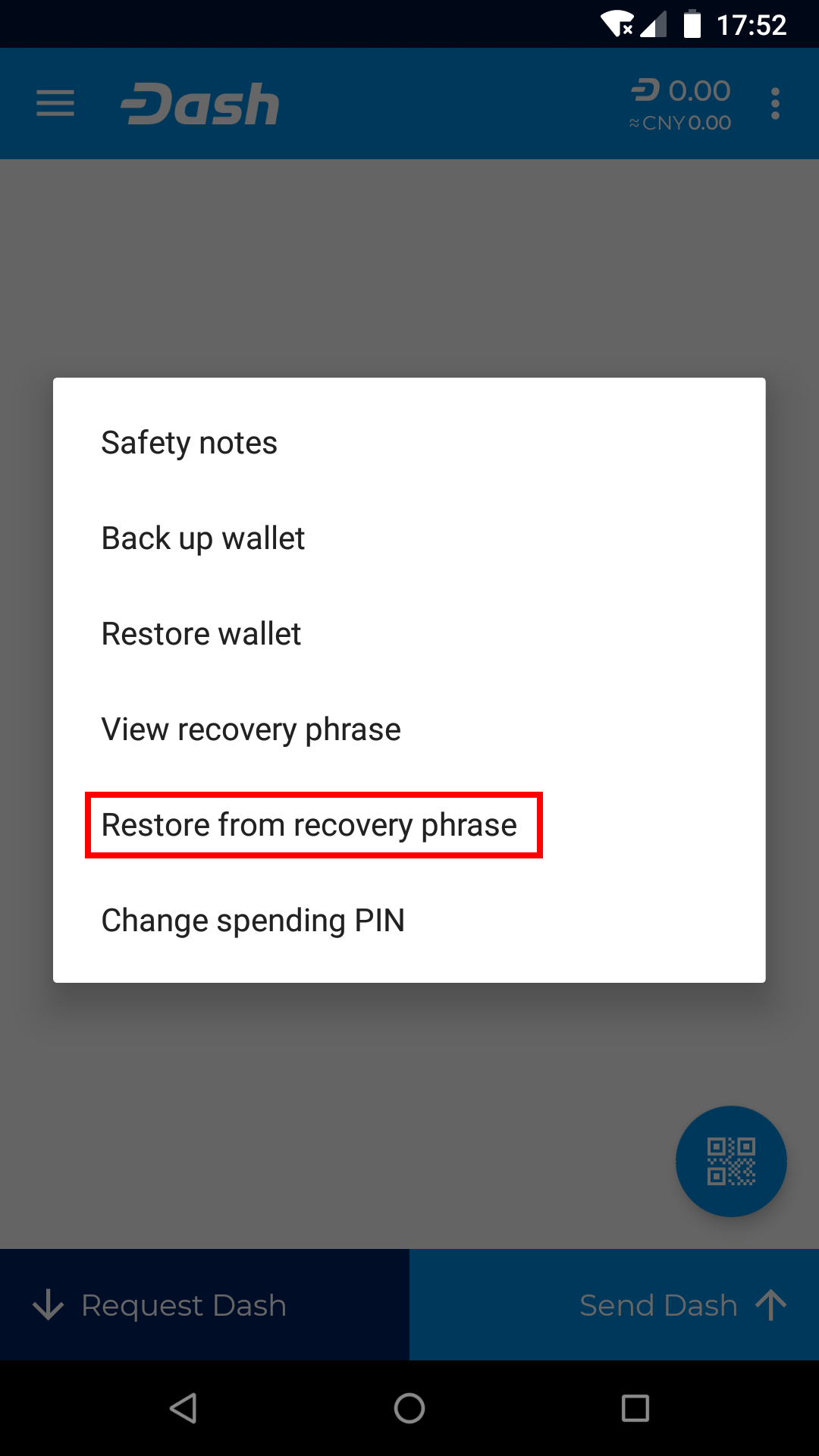
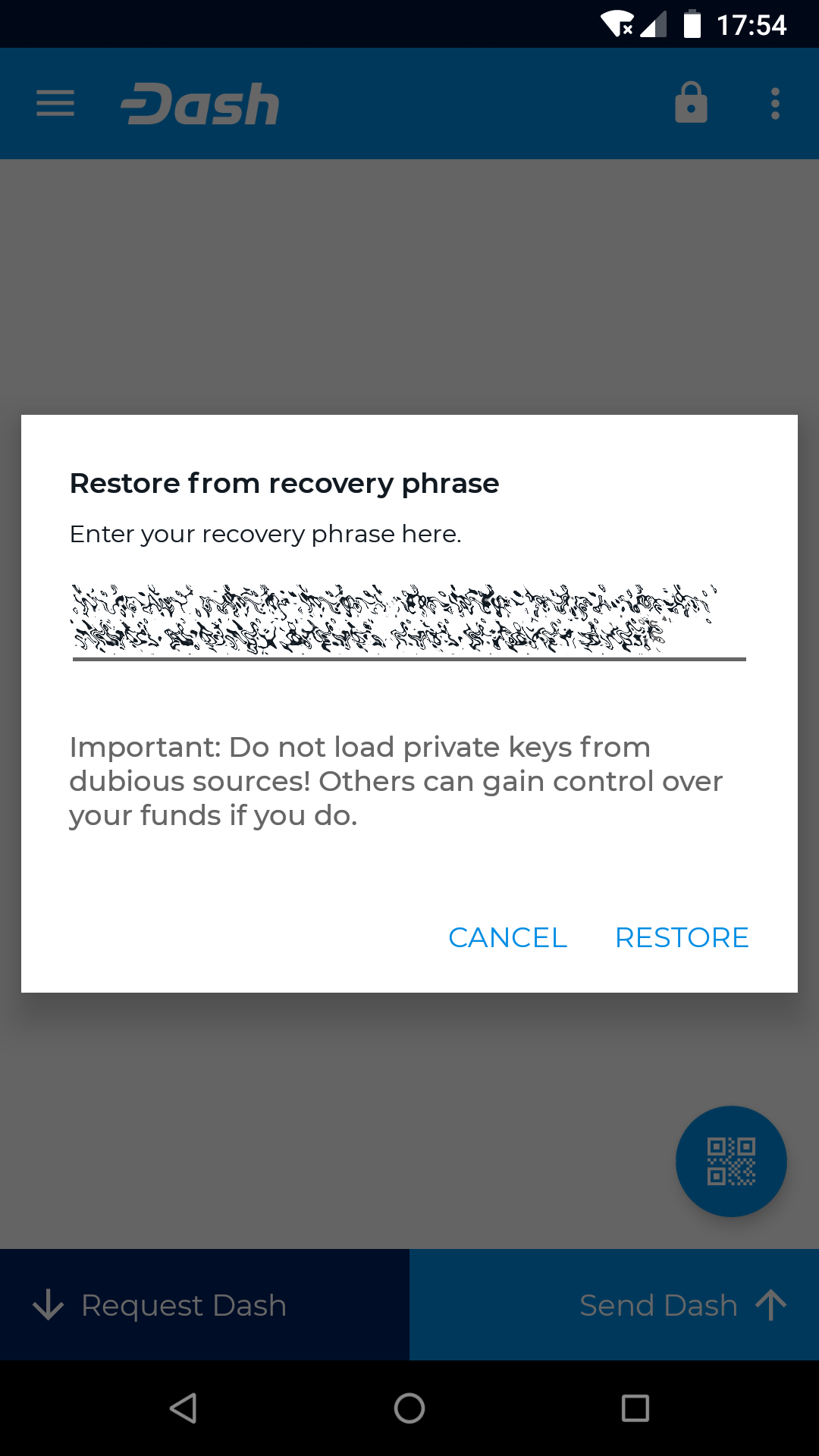
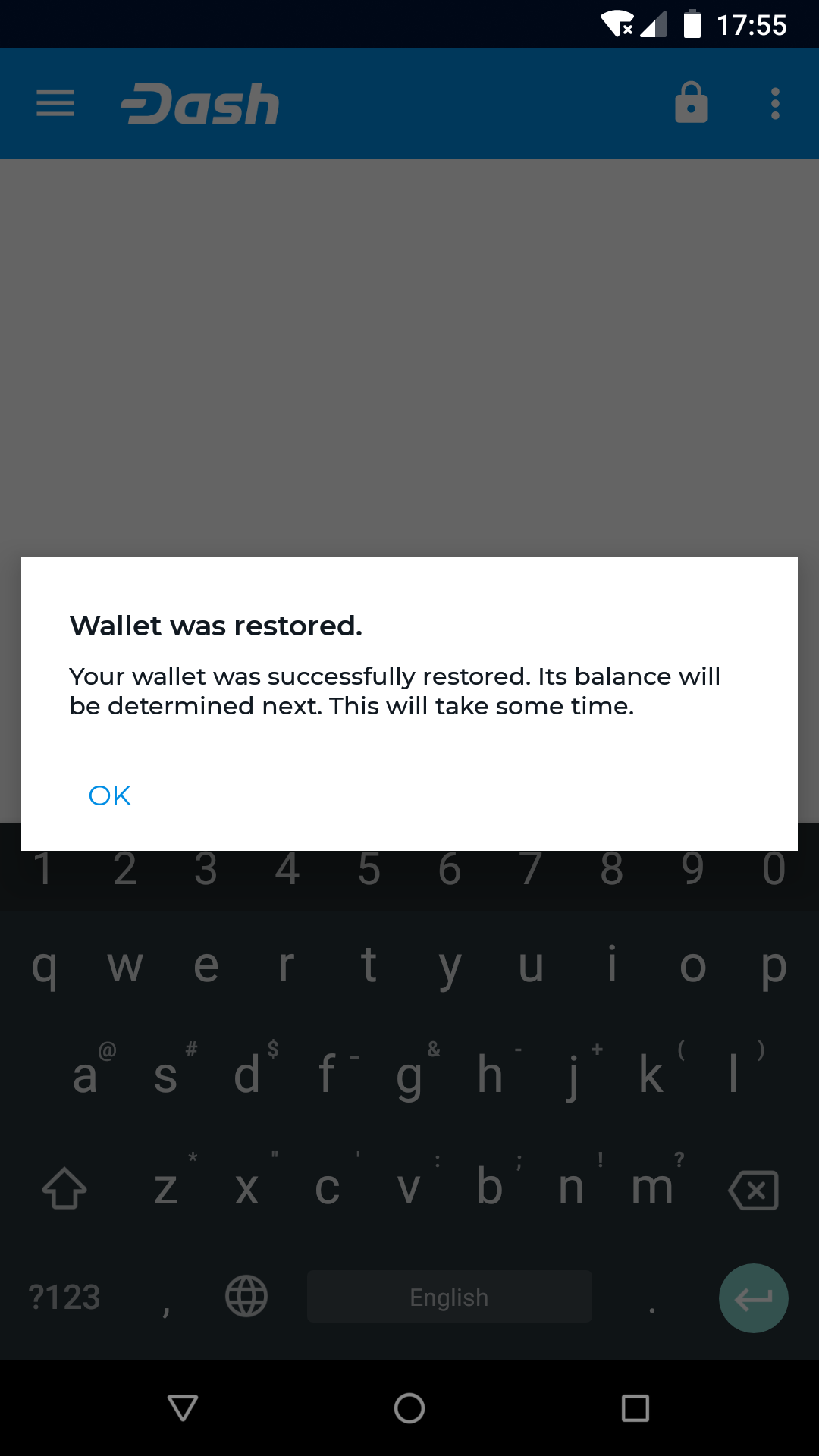
Restaurando uma carteira existente a partir da frase de recuperação no Dash Wallet para Android
Recebendo¶
Toque no botão Solicitar Dash no canto inferior esquerdo da tela para receber o Dash. A carteira irá gerar e exibir um código QR para o outro dispositivo para escanear, e você pode, opcionalmente, inserir o valor do Dash ou do dólar da transação para facilitar a pessoa que ira pagar. Você pode tocar no botão de menu no canto superior direito e selecionar Copiar endereço para copiá-lo e colá-lo em outro aplicativo para enviá-lo a uma pessoa que o pague remotamente. Você receberá uma notificação quando a transferência ocorrer e poderá visualizar o status de confirmação na tela principal e o saldo no canto superior direito. O Dash Wallet para Android considera uma transação utilizável após a confirmação de 1 bloco (aprox. 2,5 minutos) ou 6 confirmações de bloqueio se você quiser gerar transações InstantSend.
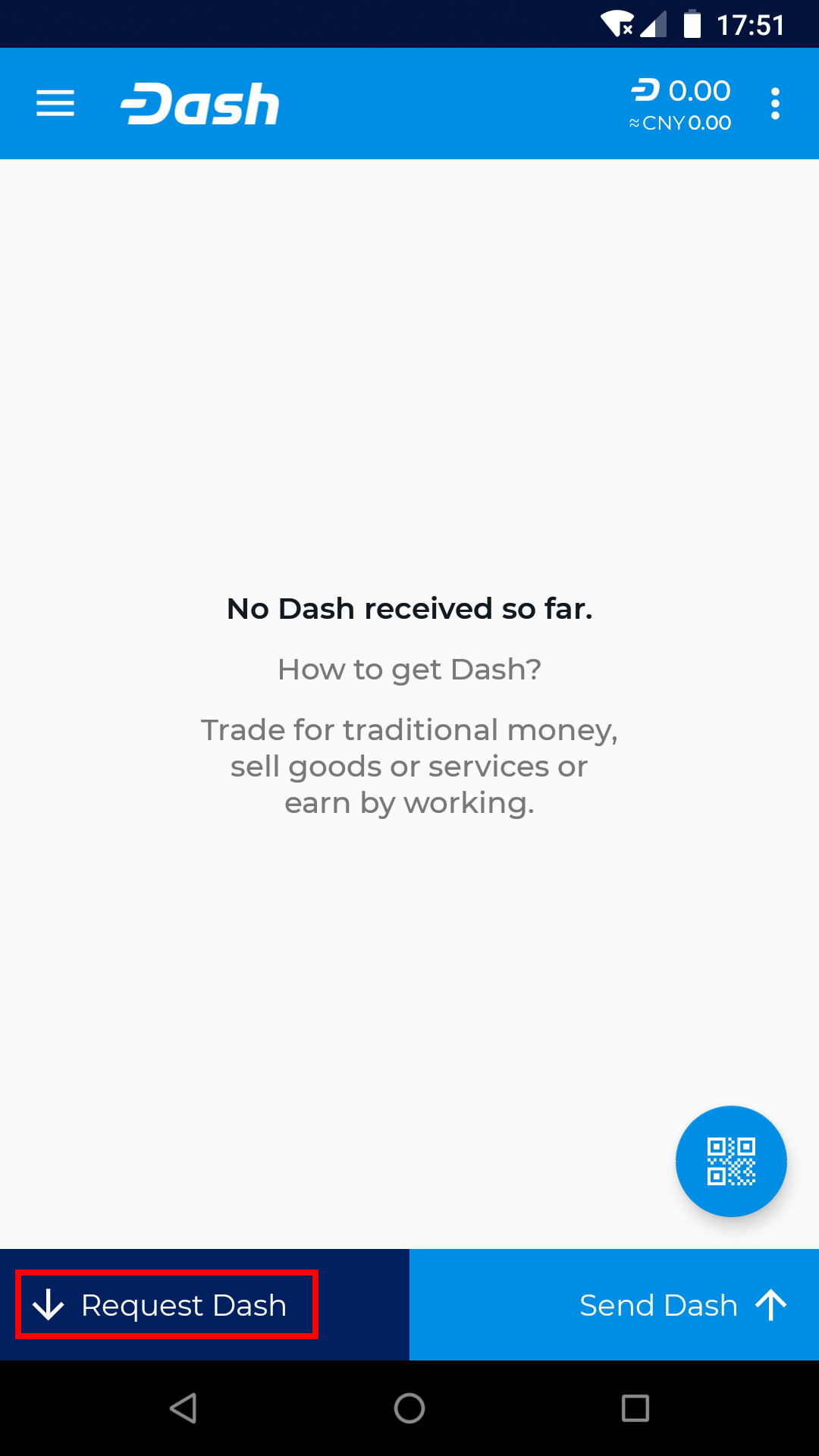
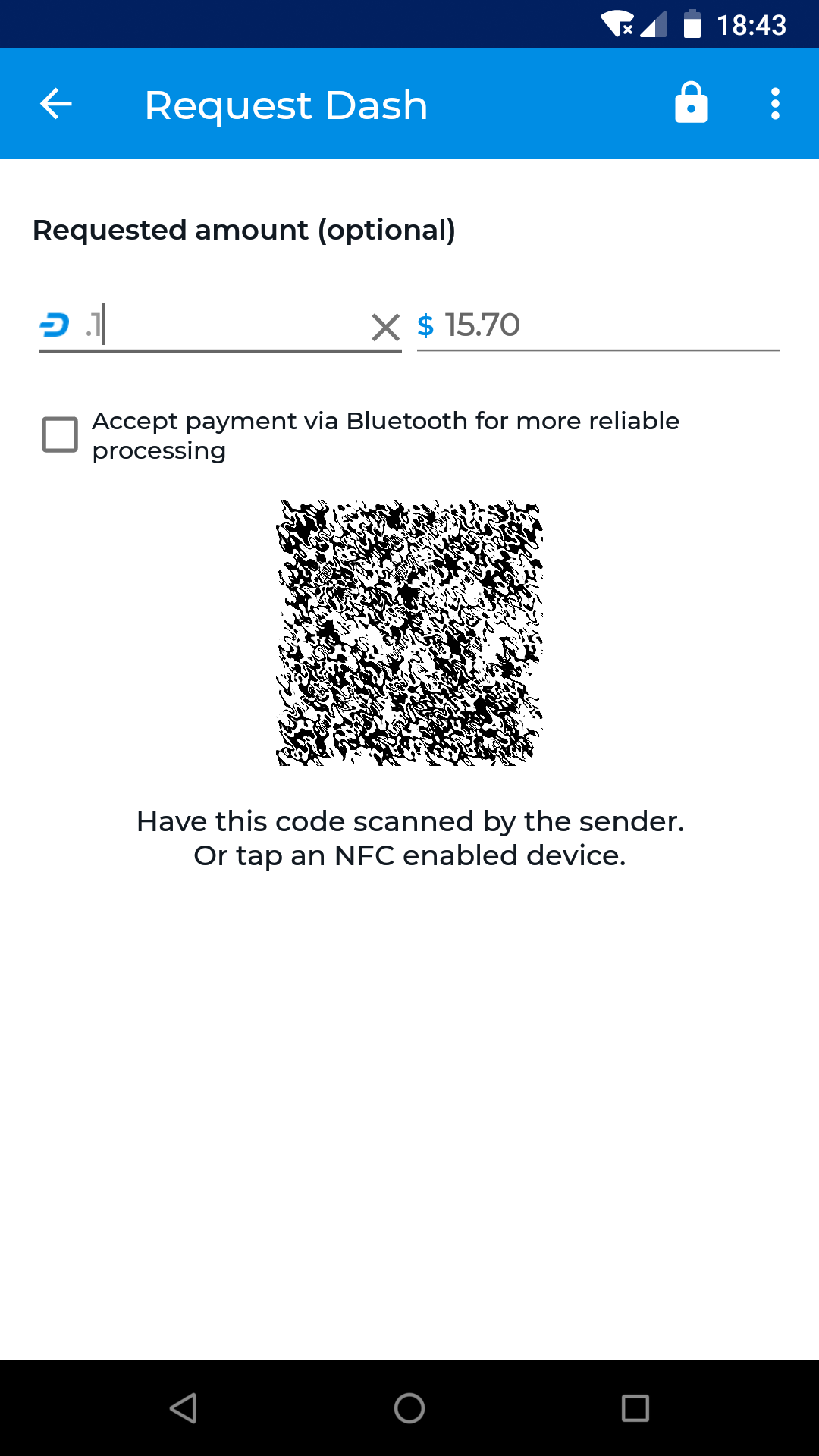
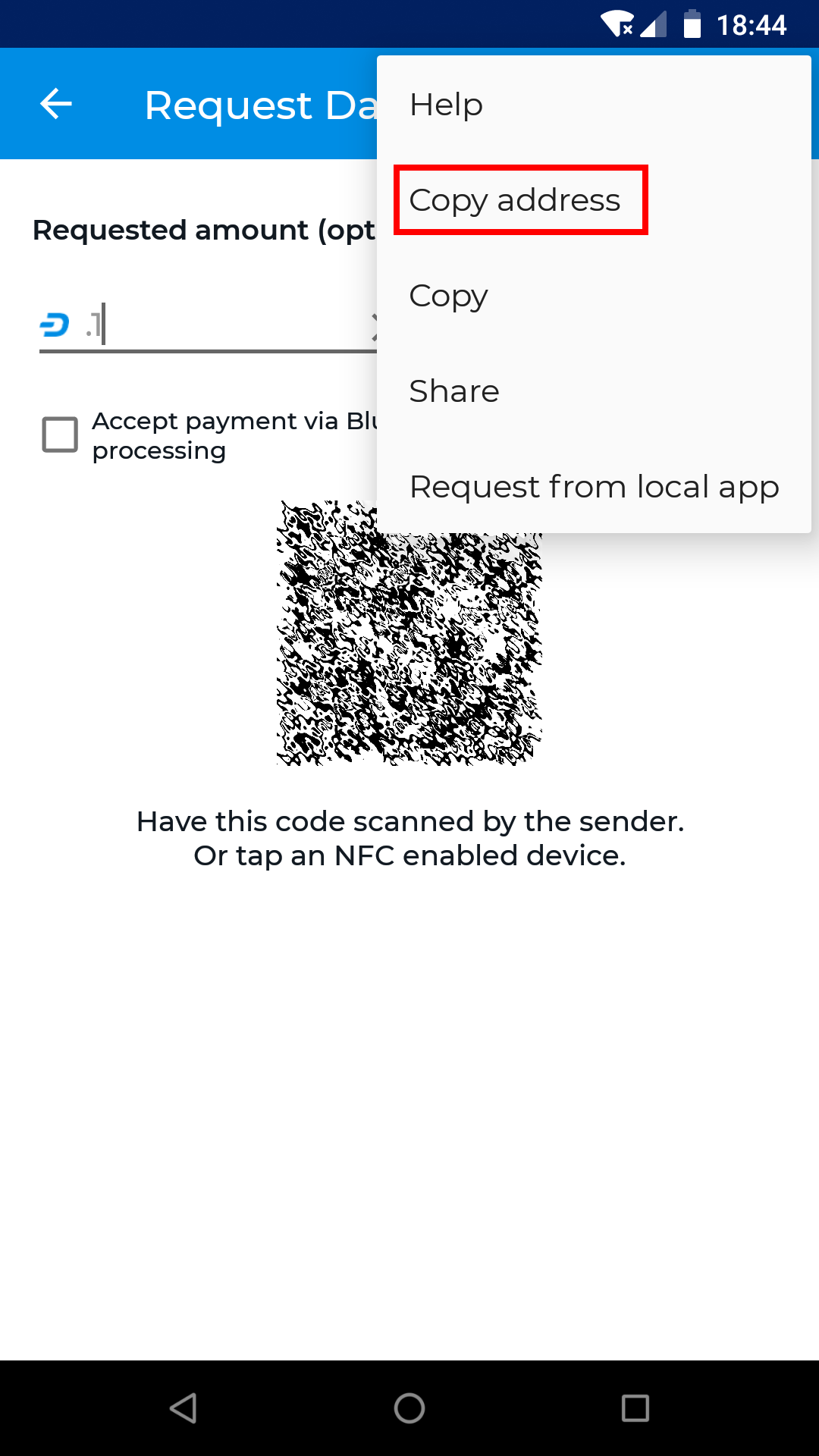

Recebendo Dash e visualizando suas transações e saldo na Carteira Dash para Android
Enviando¶
Toque no botão Enviar Dash no canto inferior direito da tela para enviar o Dash. Você será solicitado a digitar, colar ou digitalizar (tocando no botão redondo) um endereço de Dash, o valor a ser pago e se deseja usar o InstantSend. Observe que essas informações já podem estar incluídas se você estiver digitalizando um código QR. A taxa de rede determinada automaticamente é exibida. Toque em Enviar para concluir a transação.




Envio de Dash e visualização de suas transações e saldo na Carteira Dash para Android
Comprando¶
Desde a versão 6.1.0, foi possível vincular sua carteira Android ao Uphold para comprar o Dash usando os métodos de financiamento disponíveis no Uphold. Para começar, toque no botão de menu, selecione Conta Uphold e, em seguida, Vincular conta confirmada. Digite seu nome de usuário e senha e complete a autenticação de dois fatores (se habilitado para sua conta). Seu saldo restante será exibido. Toque em Comprar Dash para adicionar fundos e convertê-los para Dash usando Uphold. Toque em Transferir de Uphold insira o valor, toque em Transferir e confirme os detalhes da transação para transferir fundos do Uphold para sua carteira do Dash. Para mais informações sobre o uso do Uphold, veja a documentação do Uphold.
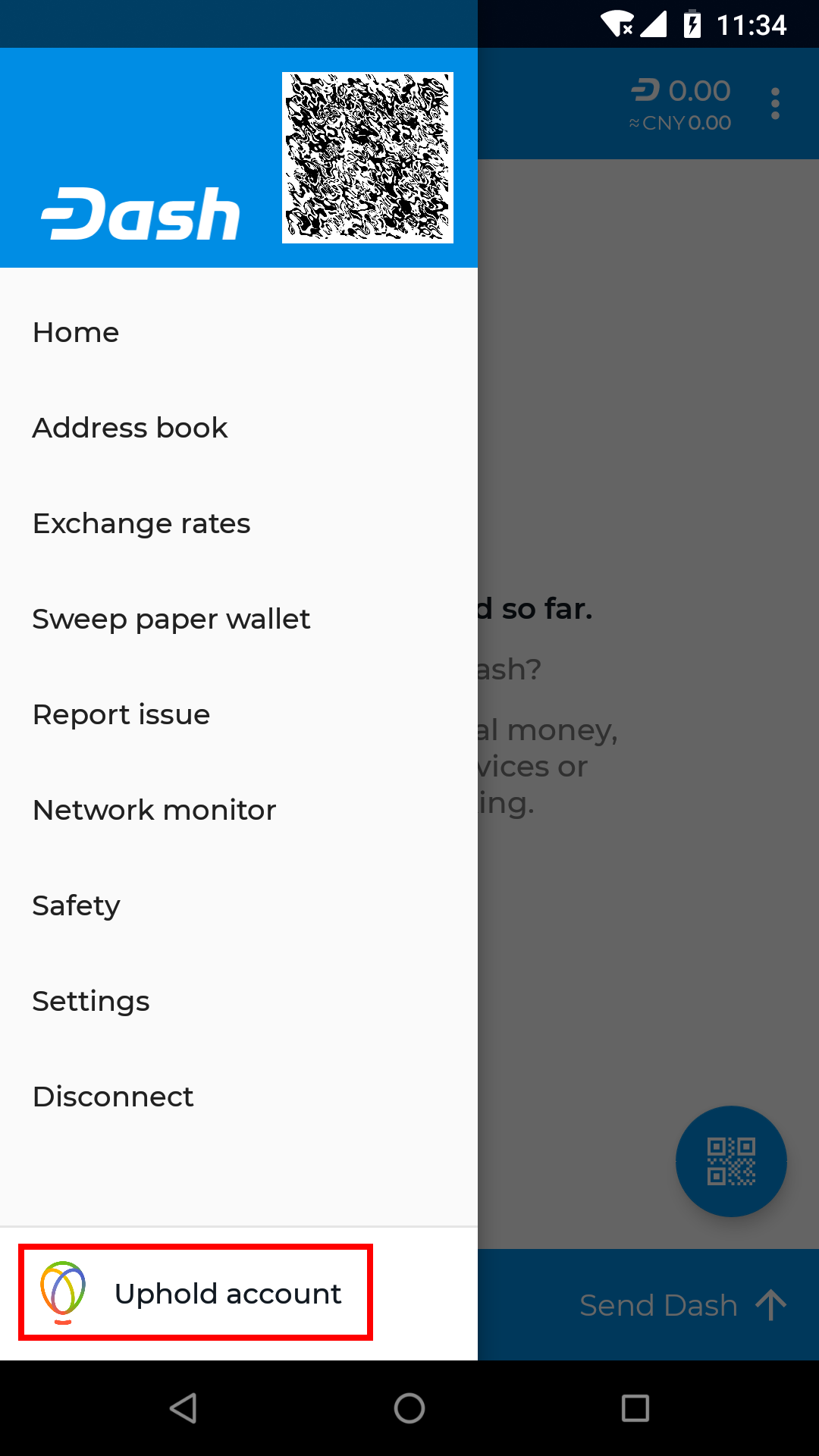
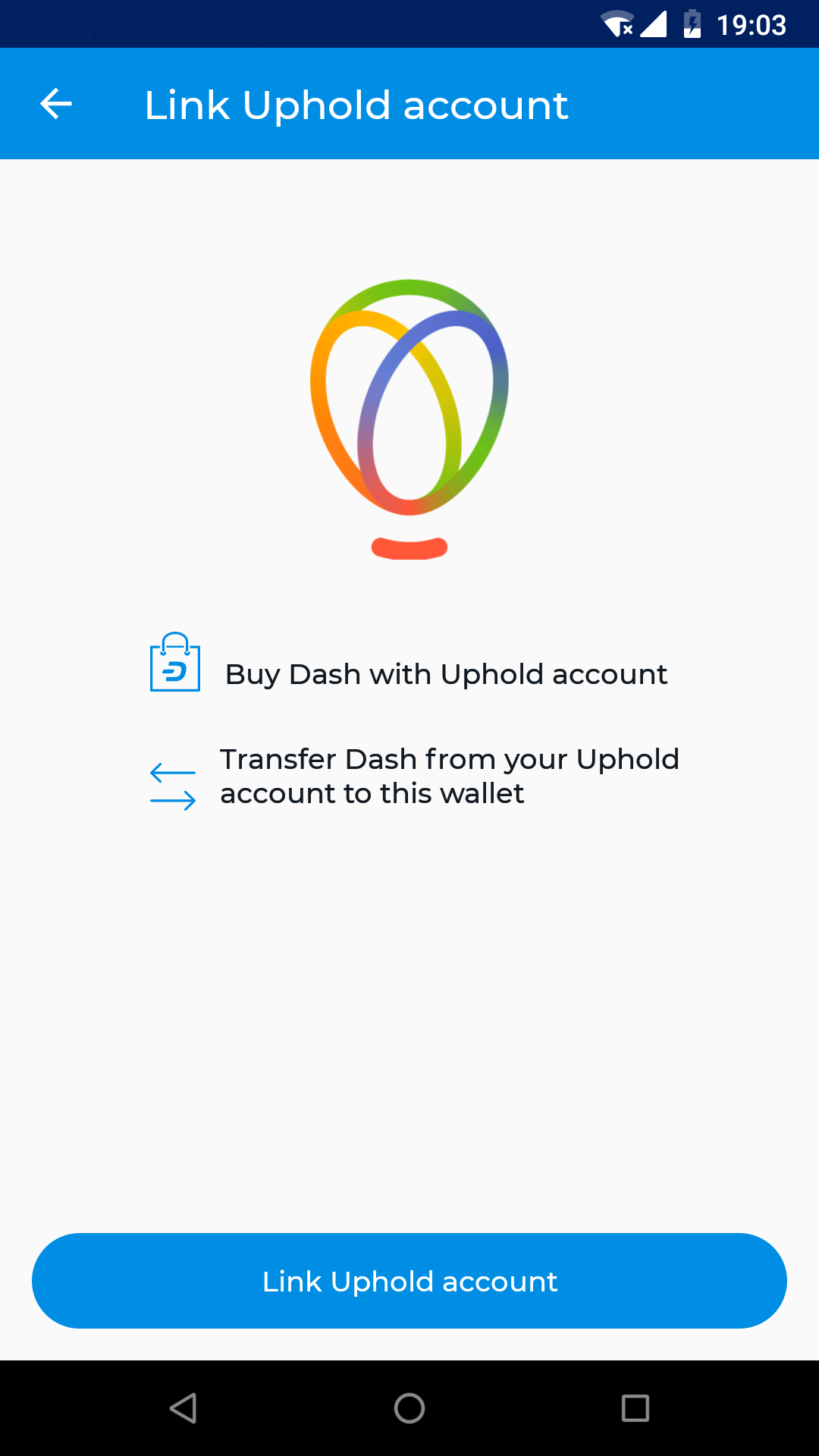
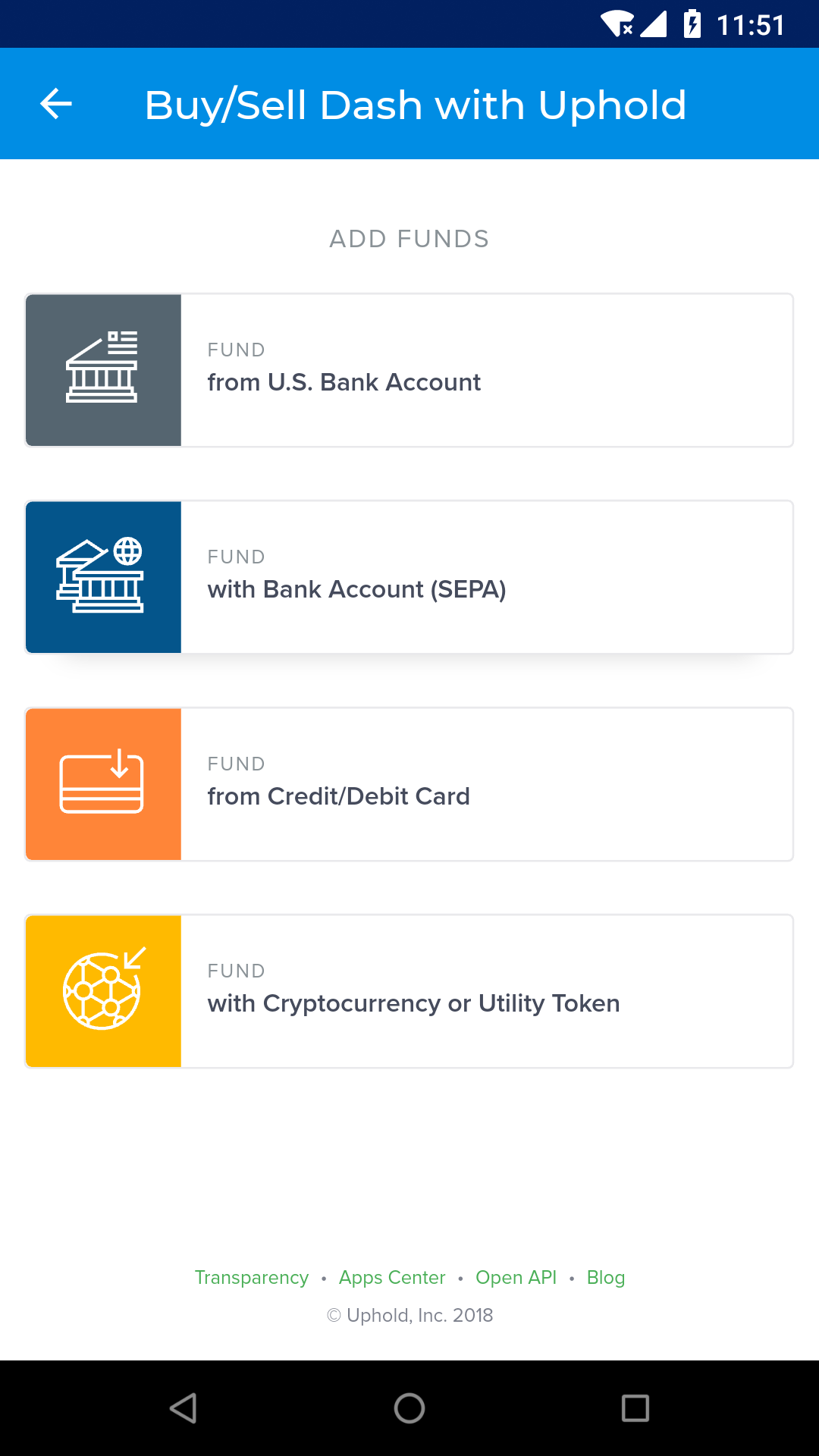
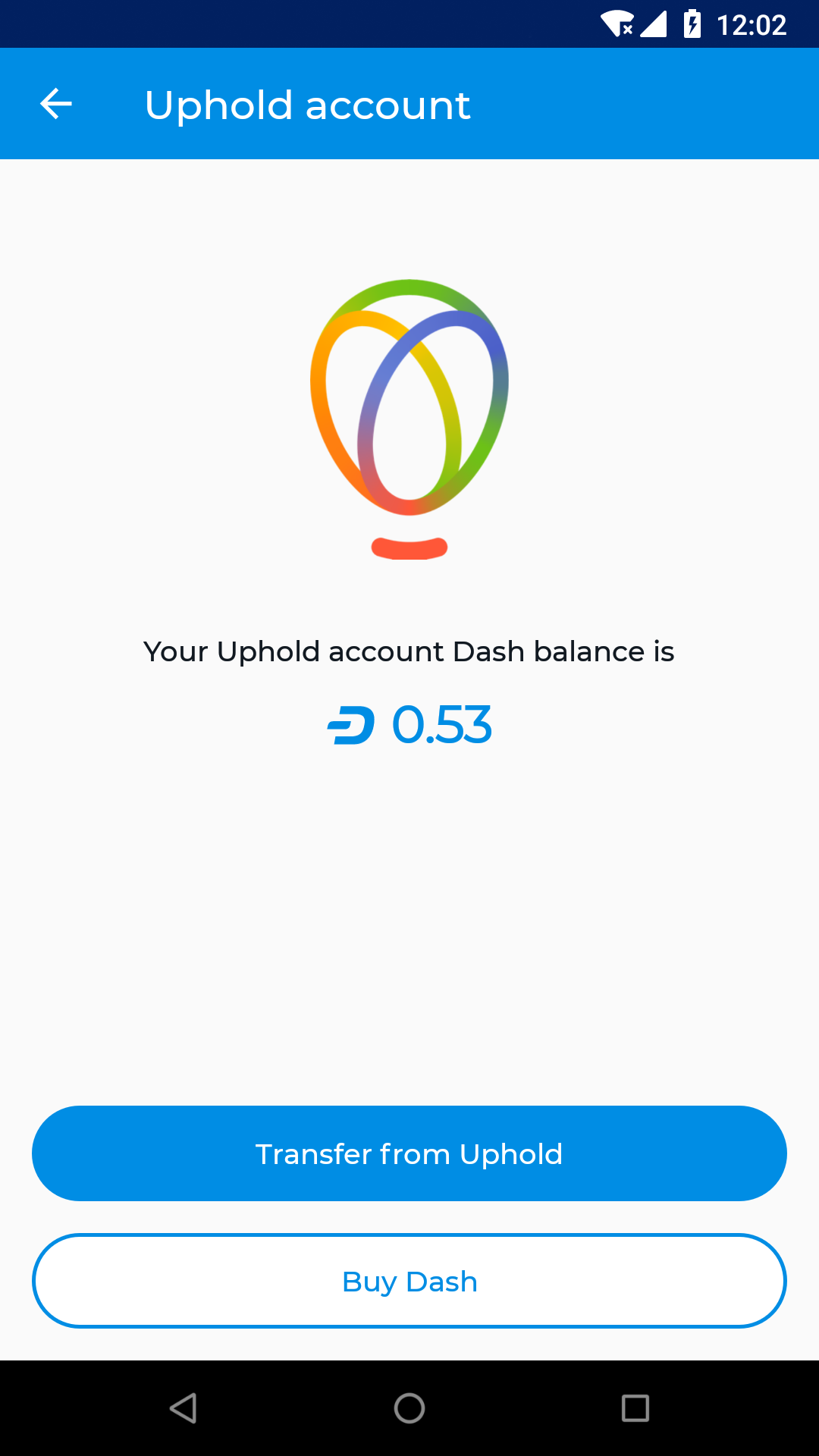
Efetuando login para confirmar e comprar Dash
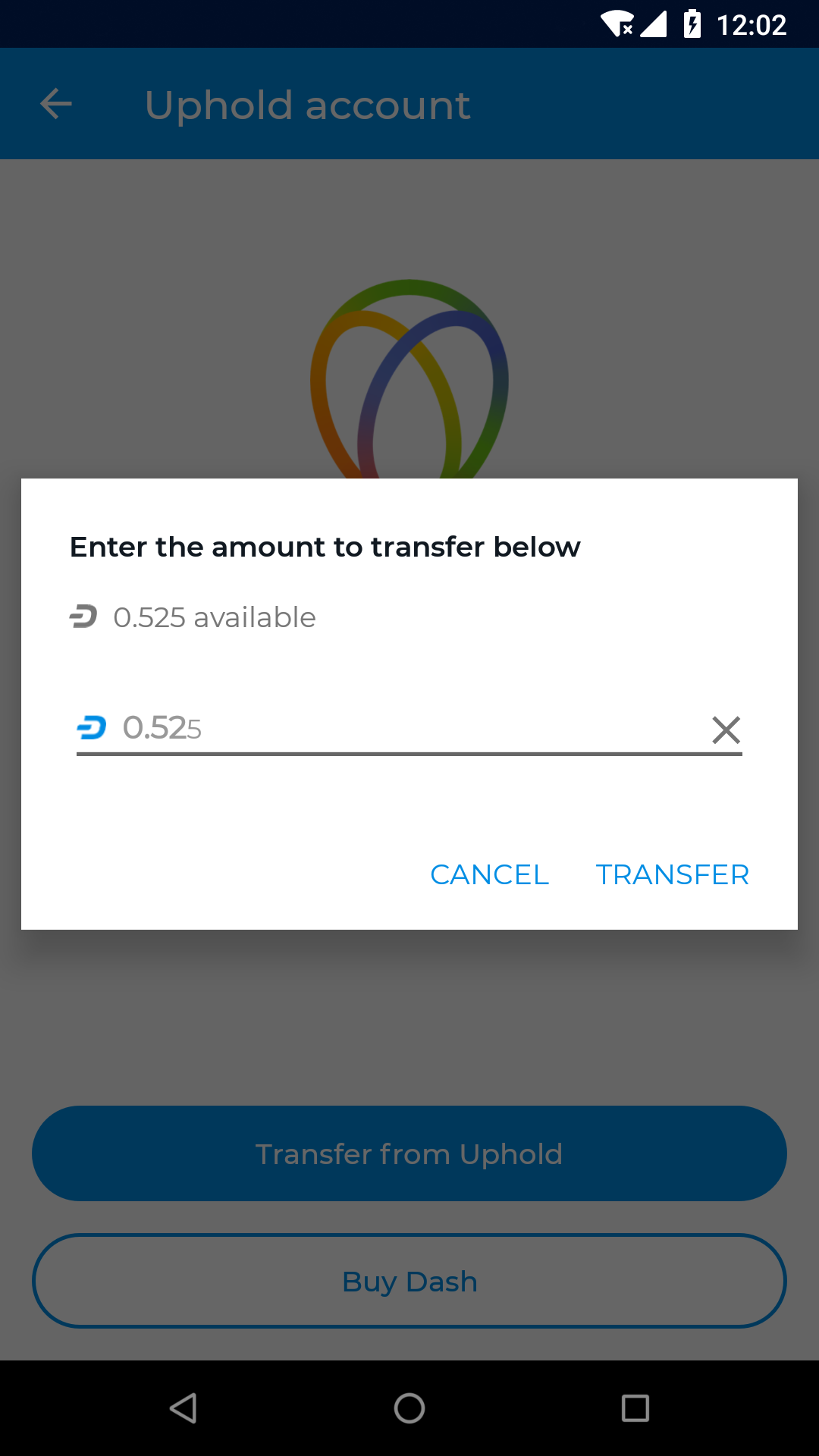
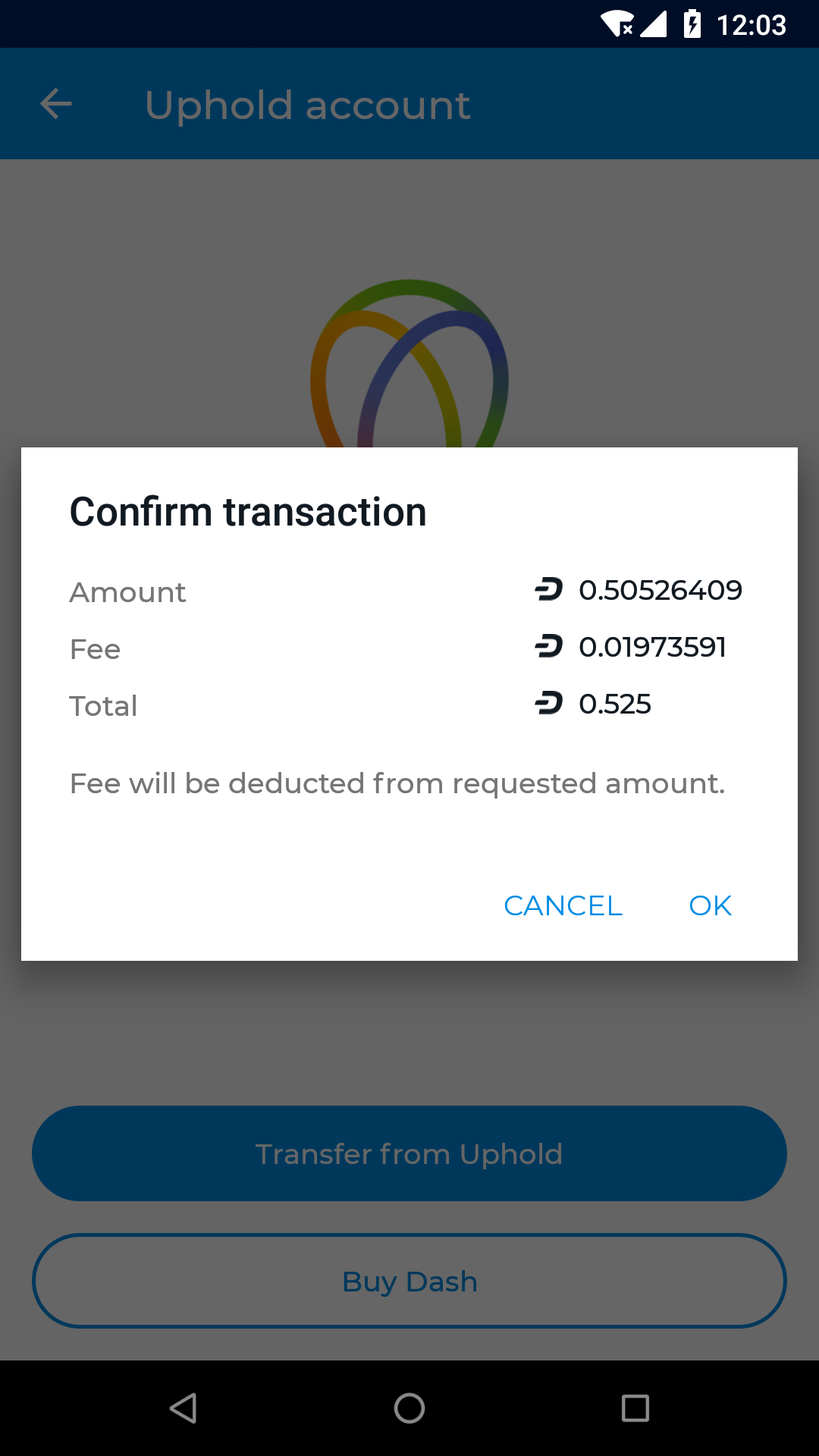

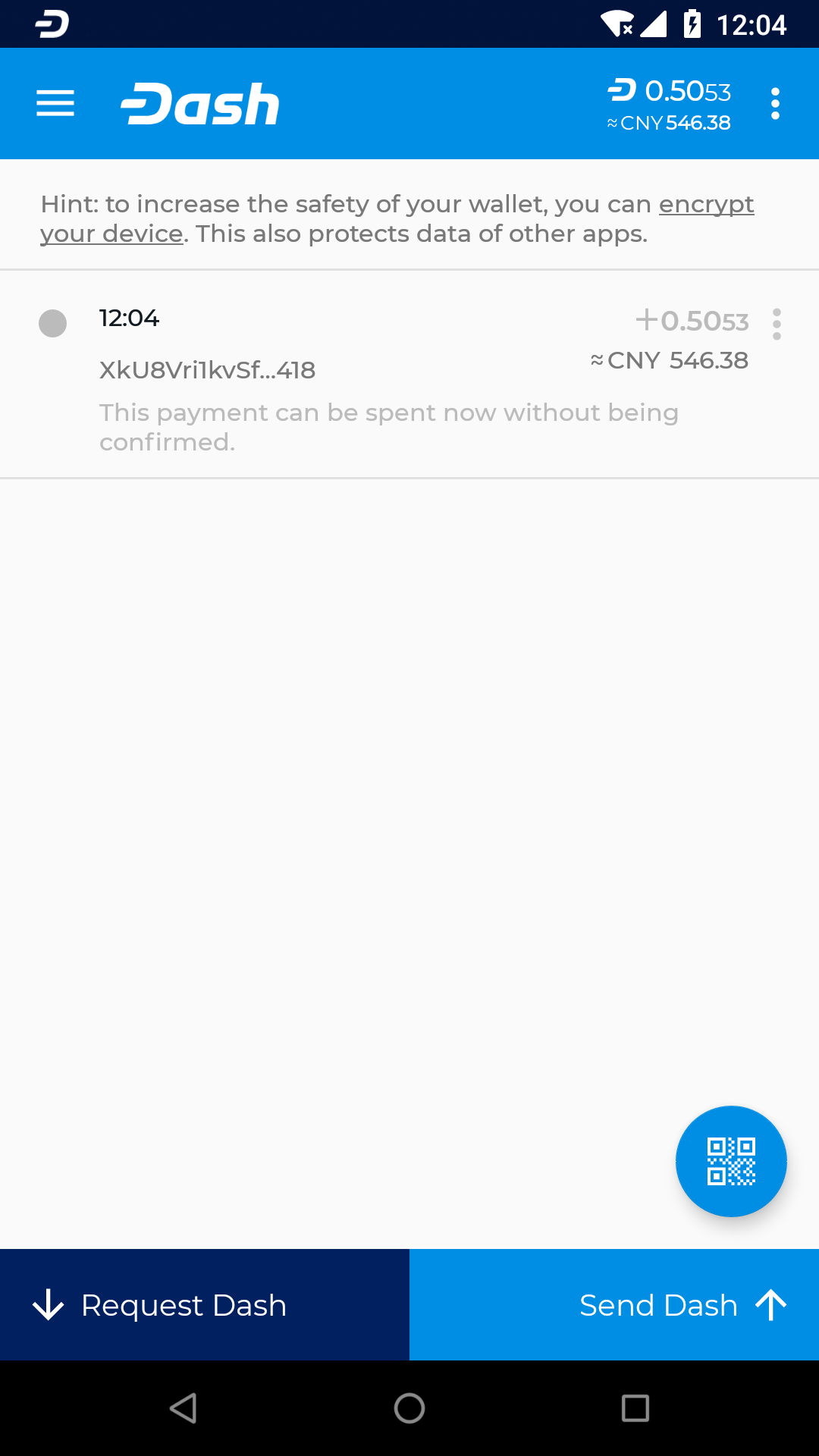
Transferindo Dash do Uphold para sua carteira Dash no Android